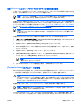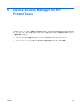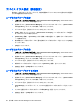User Guide --ProtectTools --Windows XP and Windows Vista (January 2007)
グループの単一ユーザによるデバイス クラスへのアクセス許可
単一のユーザによるデバイス クラスへのアクセスを許可し、そのユーザのグループのその他のメンバ
ーによるアクセスは拒否するように設定できます。
単一のユーザによるアクセスは許可し、グループには許可しないように設定するには、以下の手順で
操作します。
1.
[スタート]→[すべてのプログラム]→[HP ProtectTools Security Manager](HP ProtectTools セ
キュリティ マネージャ)の順に選択します。
2.
左側のパネルで、[Device Access Manager](デバイス アクセス マネージャ)→[Device Class
Configuration](デバイス クラス構成)の順にクリックします。
3.
デバイスの一覧で、設定するデバイス クラスをクリックします。
4.
[User/Groups](ユーザ/グループ)で、アクセスを拒否するグループを追加します。
5.
アクセスを拒否するグループの隣の[Deny](拒否)をクリックします。
6.
目的のクラスの下のフォルダに移動し、特定のユーザを追加します。 [Allow](許可)をクリッ
クして、そのユーザによるアクセスを許可します。
7.
[Apply](適用)→[OK]の順にクリックします。
グループの単一ユーザによる特定のデバイスへのアクセス許可
単一のユーザによる特定のデバイスへのアクセスを許可し、そのユーザのグループのその他のメンバ
ーによる、クラス内のすべてのデバイスへのアクセスは拒否するように設定できます。
特定のデバイスへのアクセスを単一のユーザには許可し、グループには許可しないように設定するに
は、以下の手順で操作します。
1.
[スタート]→[すべてのプログラム]→[HP ProtectTools Security Manager](HP ProtectTools セ
キュリティ マネージャ)の順に選択します。
2.
左側のパネルで、[Device Access Manager](デバイス アクセス マネージャ)→[Device Class
Configuration](デバイス クラス構成)の順にクリックします。
3.
デバイスの一覧で、設定するデバイス クラスをクリックして、その下のフォルダに移動します。
4.
[User/Groups](ユーザ/グループ)で、アクセスを拒否するグループを追加します。
5.
アクセスを拒否するグループの隣の[Deny](拒否)をクリックします。
6.
デバイスの一覧で、ユーザによるアクセスを許可する特定のデバイスに移動します。
7. [Add](追加)をクリックします。 [Select Users or Groups](ユーザまたはグループの選択)
ダイアログ ボックスが表示されます。
8.
[Advanced](詳細)→[Find Now](今すぐ検索)の順に選択して、追加するユーザまたはグル
ープを検索します。
9.
アクセスを許可するユーザをクリックして[OK]をクリックします。
10.
[Allow](許可)をクリックして、そのユーザによるアクセスを許可します。
11.
[Apply](適用)→[OK]の順にクリックします。
JAWW
デバイス クラス構成(詳細設定)
63